Índice de Contenidos
Como crear un podcast. Tu equipo mínimo de podcasting
Hoy te hablaré de cosas técnicas. Posiblemente tengas alergia, pero si quieres hacer podcast, lo necesitas. Está explicado paso a paso.
Para poder hacer un podcast, necesitas por lo menos, un elemento electrónico donde grabar tu voz. Este elemento puede ser hasta un teléfono móvil si fuera necesario.
Los materiales más básicos que necesitas para poder hacer un buen podcast son tu ordenador y un micrófono. No te recomiendo que grabes sin micrófono ya que te genera mucho ruido exterior y estropea tu voz. Por tanto, un pequeño auricular con micrófono te servirá.
Micrófono
En algún post anterior comenté que yo estoy utilizando este auricular de (enlace de afiliación) Logitech H340 – Auriculares con micrófono.
Da una calidad mínima más que aceptable. En concreto este auricular es de tipo USB cómo los PENDRIVE.
Los auriculares USB dan mucha mejor calidad de sonido y tienen muchas menos interferencias que los auriculares con conectores JACK de 3,5 mm. Aquí tienes un ejemplo de lo que es un conector JACK de 3,5mm.

Si estás empezando con unos auriculares así tienes más que suficiente.
Si el tema lo quieres profesionalizar, tienes opciones mucho más caras en micrófonos como el Micrófono YETI (USB) (Enlace de afiliación)
Software, los miedos técnicos
Para poder crear tu podcast, necesitas un programa para poder manipular tus audios.
En esta entrada te voy a explicar uno de los más populares y conocidos, el programa Audacity.
Este programa te sirve tanto para PC, MAC y LINUX. La versión que te explicaré es la 2.0.5 que es la que está disponible para descargar.
La página web donde está disponible es: http://audacity.sourceforge.net/?lang=es
A continuación, te explico lo que necesitas descargarte. En la propia web de audacity, en la opción de descargas, http://audacity.sourceforge.net/download/, tienes el siguiente cuadro.
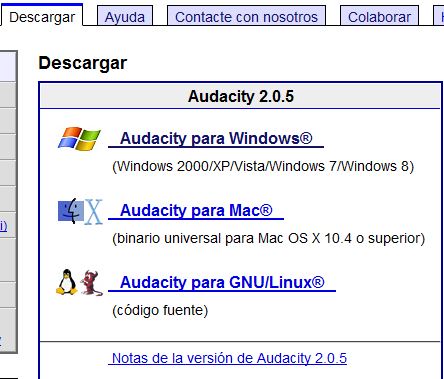
Según sea tu ordenador, escoge la versión que necesites. Yo te explicaré la versión Audacity para Windows.
Haz clic en esa etiqueta. A continuación, te aparece una pantalla con un montón de cosas para descargar.
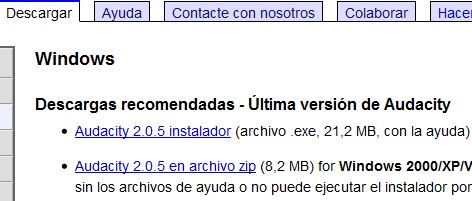
No deberías tener problemas con la opción del instalador. De todas formas, debajo de estas descargas recomendadas, tienes algo que debes considerar.
Está en el apartado descargas opcionales. La última opción que hay en la lista de la imagen que tienes a continuación Codificador LAME MP3.

El programa Audacity, no puede convertir directamente a MP3, ningún archivo de sonido, ya que MP3 tiene algunas patentes de software. Para solucionar este pequeño inconveniente, tienes que descargarte el codificador LAME MP3. Te indico el enlace directamente:
http://lame1.buanzo.com.ar/#lamewindl

Escoge la opción for Windows.exe para poder instalarlo en tu ordenador.
En resumen, necesitas, el programa audacity y el codificador LAME.
Para instalar tanto Audacity como LAME, tienes que hacer doble clic en los documentos que te has descargado en tu ordenador. Normalmente si los has descargado haciendo un clic en tu navegador, se te descargan en una carpeta que se llama DESCARGAS / BAJADAS /DOWNLOAD. Depende de la versión de Windows que tengas tiene un nombre u otro.
En esa carpeta tendrías que tener dos iconos como estos.

Instalación de Audacity
Lo haces haciendo doble clic en el icono y después sigue las instrucciones que tienes en la pantalla. Fíjate que te da la opción de versión idiomática.

Una vez lo hayas instalado, tienes que instalar el codificador LAME. Volviendo a tu carpeta de DESCARGAS que te he mencionado antes, haz doble clic en el icono de LAME e instalalo.
De todas formas, observa en la pantalla de instalación de LAME, que te indica todo un camino en tu ordenador.

Es importante que recuerdes, si no puedes lo apuntas en un papel, la ruta donde está el LAME, porque luego hay que configurar AUDACITY para poder crear tu archivo MP3. De todas formas, la tienes aquí en el blog -:), en la imagen anterior.
Configura AUDACITY para poder crear MP3
La forma más sencilla es antes de empezar nada, accede al menú Editar de Audacity (el segundo por la izquierda en la parte superior) y accede a la opción Preferencias.
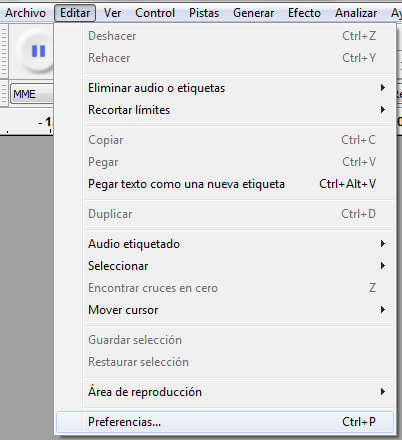
Una vez aquí te aparece una ventana como la que tienes a continuación. Es la ventana de preferencias.
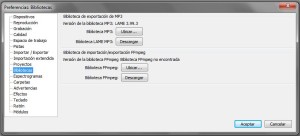
En esta ventana, tienes que acceder a la opción Bibliotecas, y hacer clic en Biblioteca MP3, tal y como tienes en la imagen siguiente:
BibliotecaObserva que a mí ya me sale directamente el documento.
En tu caso, al no tenerlo todavía localizado, tienes que ir a la ruta que antes habías apuntado en un papel. Una vez allí, buscar el fichero lame_enc.dll, tal y como lo tienes en la imagen anterior.
No hay que hacer nada más extraño. Sólo este movimiento. Ahora sólo te queda empezar las probaturas de grabación.
Pasos mínimos para grabar con Audacity
Para poder grabar tus primeras voces, fíjate en el botón rojo. Este botón es para grabar. Si haces clic aquí, todo lo que digas…se graba.

Observa que mientras grabas, aparece una señal de color azul en tu pantalla. Son las pistas de audio. Aquí tienes un ejemplo.
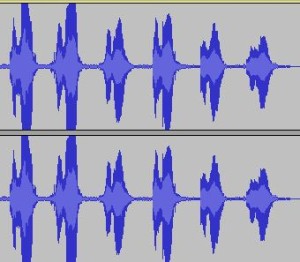
Si paras la grabación completamente y vuelves a grabar, verás que te genera otra pista de audio justo debajo.
Para empezar si no estás acostumbrado/a, graba una frase. Luego guarda el documento. Para guardar el documento en MP3, accede a la opción EXPORTAR, tal y como te indico en la imagen siguiente.
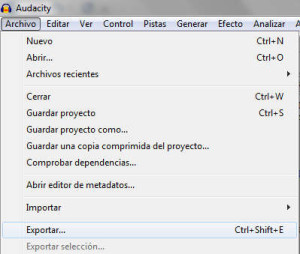
Con esto tendrías suficiente para empezar. La semana que viene seguiremos con más.

4 respuestas a «Como crear un podcast. Tu equipo mínimo de podcasting»
[…] Como crear un podcast. Tu equipo mínimo de podcasting. Aquí te explico el equipo esencial para crear tu podcast. Necesitas muy poco y puedes aportar mucho. […]
[…] Continuar leyendo: Como crear un podcast. Tu equipo mínimo de podcasting […]
[…] la entrada anterior, podías ver cómo empezar a grabar tus podcast. Hoy te describiré paso a paso como crear podcast […]
[…] Como crear un podcast. Tu equipo mínimo de podcasting […]